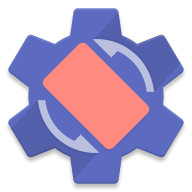电脑光驱禁用及仅阻止光盘刻录功能的实现方法
如何禁用电脑光驱及仅禁止光盘刻录功能

在现代计算机使用中,有时候我们需要对光驱进行禁用或者限制其某些功能,如禁止光盘刻录功能。这一需求可能源自多个方面,例如防止数据泄露、保护知识产权或者维护系统安全。本文将详细介绍如何禁用电脑光驱以及如何仅禁止光盘刻录功能,以便用户能够根据自身需求选择合适的方案。

一、通过BIOS禁用光驱
BIOS(基本输入输出系统)是计算机启动时加载的第一个软件,通过它可以对硬件设备进行基础配置。要禁用光驱,可以通过修改BIOS中的相关设置来实现。

1. 重启电脑并进入BIOS:通常在启动时按下Del键(有些电脑可能是F2、F10或Esc键)即可进入BIOS设置界面。
2. 找到光驱设置:在BIOS中,找到类似“Standard CMOS Features”或“CMOS Standard Setup”的选项。
3. 禁用光驱:在该界面中,找到与光驱对应的IDE设备,并将其设置为“None”或“Disabled”。
4. 保存并退出:完成设置后,保存更改并退出BIOS,电脑将重新启动。此时,光驱应已被禁用。
二、通过设备管理器禁用光驱
Windows操作系统中的设备管理器提供了对硬件设备的管理功能,用户可以通过它来禁用光驱。
1. 打开设备管理器:右击任务栏左下角的“Windows”按钮,选择“计算机管理”,然后在打开的界面中展开“设备管理器”。
2. 找到光驱设备:在设备管理器中,找到“DVD/CD-ROM驱动器”列表,并找到要禁用的光驱设备。
3. 禁用光驱:右击选中的光驱设备,选择“禁用设备”。在弹出的确认对话框中点击“是”,光驱将被禁用。
三、仅禁止光盘刻录功能
如果只是希望禁止光盘刻录功能而保留光驱读取功能,可以通过以下方法实现。
方法一:使用组策略编辑器
组策略编辑器(GPEDIT.MSC)是Windows专业版或更高版本中的一个管理工具,通过它可以对系统策略进行设置。
1. 打开组策略编辑器:按Win+R键,输入`gpedit.msc`并按Enter键打开组策略编辑器。
2. 导航到可移动存储访问设置:在编辑器中,导航至“计算机配置”>“管理模板”>“系统”>“可移动存储访问”。
3. 设置CD和DVD驱动器拒绝写入访问:找到并双击“CD和DVD驱动器:拒绝写入访问”,并将其设置为“已启用”。
4. 应用并关闭:点击“应用”后关闭组策略编辑器。
方法二:通过注册表编辑器禁用刻录功能
注册表编辑器(REGEDIT)是Windows系统中用于存储配置信息的数据库,通过修改注册表键值可以实现对系统功能的控制。
1. 打开注册表编辑器:按Win+R键,输入`regedit`并按Enter键打开注册表编辑器。
2. 定位到相应键值:在编辑器中,定位到以下路径之一:
`HKEY_CURRENT_USER\Software\Microsoft\Windows\CurrentVersion\Policies\Explorer`
`HKEY_LOCAL_MACHINE\SYSTEM\CurrentControlSet\Services\atapi\Controller0`(针对特定光驱设备)
3. 新建DWORD键值:在右侧空白处,右键选择“新建”>“DWORD(32位)值”,并将其命名为“NoCDBurning”(如果是Controller0下的设置,则修改enumdevice1的默认值为1)。
4. 修改键值:双击新建的“NoCDBurning”键值,将其值设置为1(禁用刻录功能),然后点击“确定”。
5. 重启计算机:完成设置后,重启计算机使更改生效。
方法三:使用第三方软件
除了系统自带的功能外,还可以使用第三方软件来实现对光驱刻录功能的控制。
1. 下载并安装第三方软件:例如大势至电脑文件防泄密软件等,这些软件提供了对计算机设备的全面管理功能。
2. 运行软件并设置:安装并运行软件后,通过软件界面中的“存储设备控制”列表,勾选“禁止刻录但允许光驱使用”或类似的选项。
3. 保存设置:完成设置后,保存并应用更改。软件将在后台运行并监控光驱的使用情况。
四、注意事项
1. 备份数据:在进行任何修改之前,建议备份重要数据以防万一。
2. 了解影响:在进行修改之前,确保了解所做更改的影响,以避免对系统或数据造成不必要的损失。
3. 管理员权限:某些修改需要管理员权限才能执行,请确保以管理员身份运行相关程序或命令。
4. 测试环境:在企业环境中,建议在实施任何更改之前先在测试环境中验证更改效果,以避免意外情况发生。
五、总结
禁用电脑光驱或仅禁止光盘刻录功能可以通过多种方法实现,包括修改BIOS设置、使用设备管理器、组策略编辑器、注册表编辑器以及第三方软件等。用户可以根据自身需求选择合适的方法进行操作。同时,在进行任何修改之前,请务必备份重要数据并了解所做更改的影响。希望本文能够帮助用户更好地实现对光驱的管理和控制。
- 上一篇: 《新天龙八部》深度解析:天龙门派技能加点全攻略
- 下一篇: 淘宝55超级秒杀活动参与入口位置
-
 如何使用虚拟光驱资讯攻略11-22
如何使用虚拟光驱资讯攻略11-22 -
 掌握技巧:用电脑光驱轻松刻录光盘的秘籍资讯攻略12-12
掌握技巧:用电脑光驱轻松刻录光盘的秘籍资讯攻略12-12 -
 轻松掌握:如何高效刻录系统光盘资讯攻略11-12
轻松掌握:如何高效刻录系统光盘资讯攻略11-12 -
 轻松学会:如何将光盘内容复制到电脑资讯攻略11-16
轻松学会:如何将光盘内容复制到电脑资讯攻略11-16 -
 Win10系统轻松禁用光驱教程:一键停止光驱使用资讯攻略11-15
Win10系统轻松禁用光驱教程:一键停止光驱使用资讯攻略11-15 -
 轻松解决!电脑无法识别光驱读光盘?我来帮您搞定!资讯攻略11-13
轻松解决!电脑无法识别光驱读光盘?我来帮您搞定!资讯攻略11-13